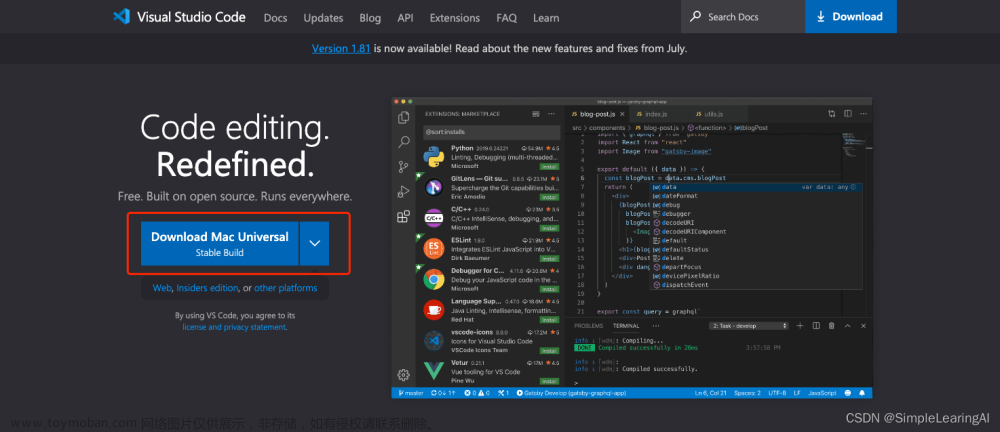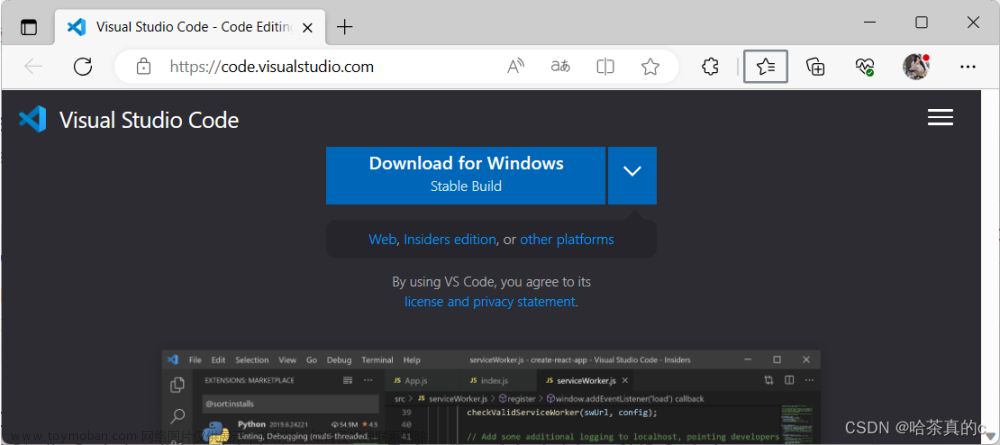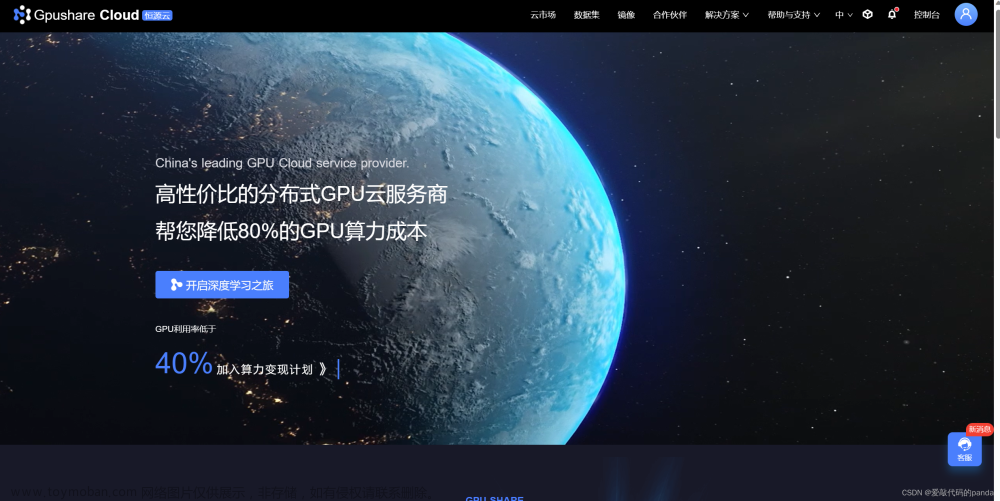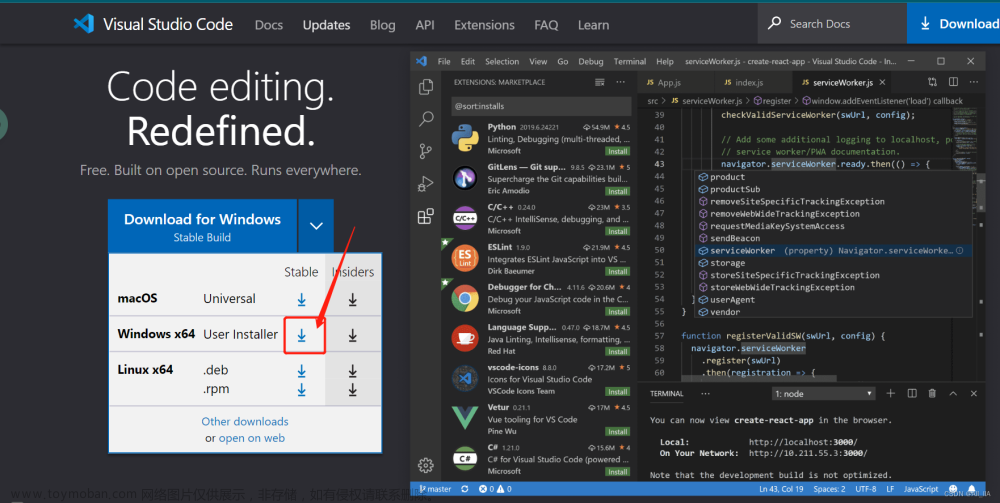启动vscode项目我们可以采用新建终端再输入命令行的方法,关闭终端即可关闭程序

但每次都输入命令行显得非常麻烦
所以我们可以点击 左边菜单中的【运行与调试】

选择node.js

选择需要的启动配置

选择完毕之后就会出现【run Script : dev】选项

点击左边的绿色小三角形,就可以一键启动运行项目

并可以点击工具栏进行关闭等操作
 文章来源:https://www.toymoban.com/news/detail-517321.html
文章来源:https://www.toymoban.com/news/detail-517321.html
文章来源地址https://www.toymoban.com/news/detail-517321.html
到了这里,关于VSCode一键启动运行项目教程的文章就介绍完了。如果您还想了解更多内容,请在右上角搜索TOY模板网以前的文章或继续浏览下面的相关文章,希望大家以后多多支持TOY模板网!